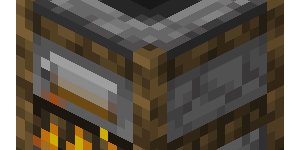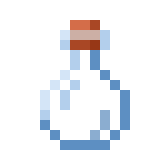L’écran de débogage dans Minecraft s’ouvre par une simple pression sur la touche F3, et donne accès à un ensemble complet d’informations techniques utiles au suivi des performances et à la localisation précise dans le jeu. Longtemps réservé aux usages avancés, il est aujourd’hui utilisé par de nombreuses personnes pour surveiller les coordonnées, diagnostiquer des ralentissements ou analyser le comportement du moteur de jeu.
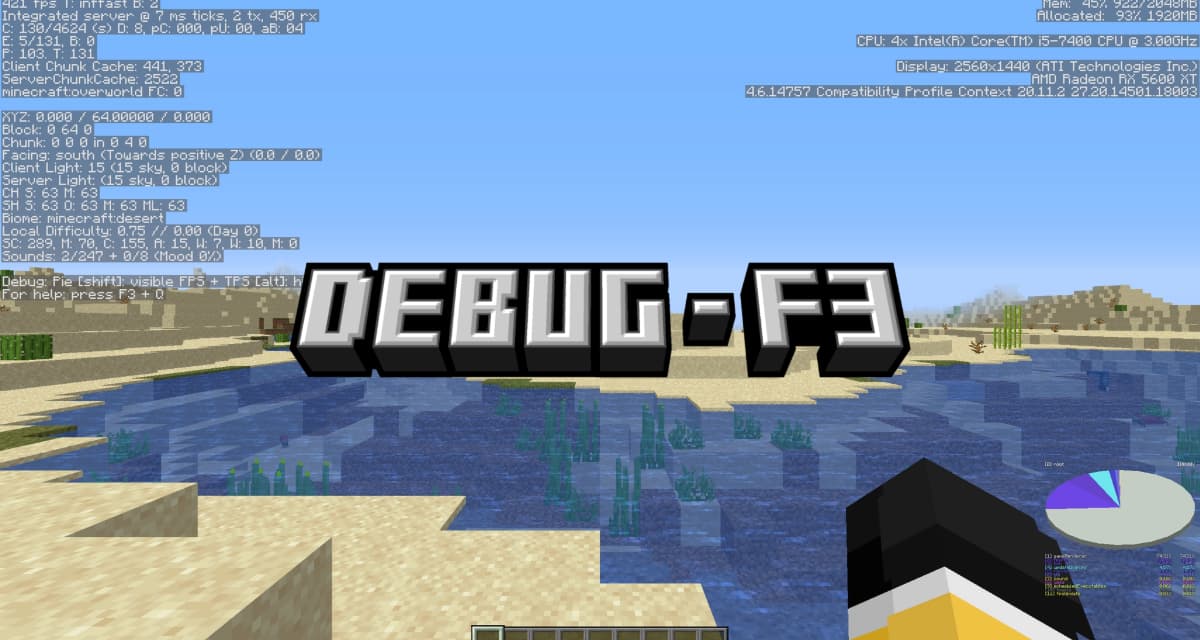
Sommaire
Personnalisation
Depuis la version 1.21.9 de Minecraft, l’écran de débogage a été repensé pour offrir une interface plus épurée et davantage de souplesse dans son utilisation. Il est désormais possible d’accéder à ses options de configuration à tout moment, même en dehors d’un monde chargé.
Un nouvel écran, accessible par la combinaison F3 + F5, permet de gérer finement les éléments affichés. Pour chaque donnée technique, trois états sont proposés :
- Désactivé : l’élément n’apparaît jamais.
- Avec F3 : l’élément s’affiche uniquement lorsque l’écran de débogage est ouvert.
- Toujours : l’élément reste visible en permanence, même hors du mode F3.
Certaines fonctions déjà connues, comme l’affichage des limites de chunks ou des boîtes de collision, peuvent désormais être activées depuis ce menu. D’autres outils techniques jusqu’ici réservés aux développeurs, comme la visualisation des octrees, sont également accessibles.
Les préférences définies dans cet écran sont enregistrées d’une session à l’autre. Deux profils prédéfinis sont proposés :
- Par défaut : réinitialise tous les réglages.
- Performance : active un affichage minimal axé sur les performances, avec les images par seconde (FPS) visibles en continu.
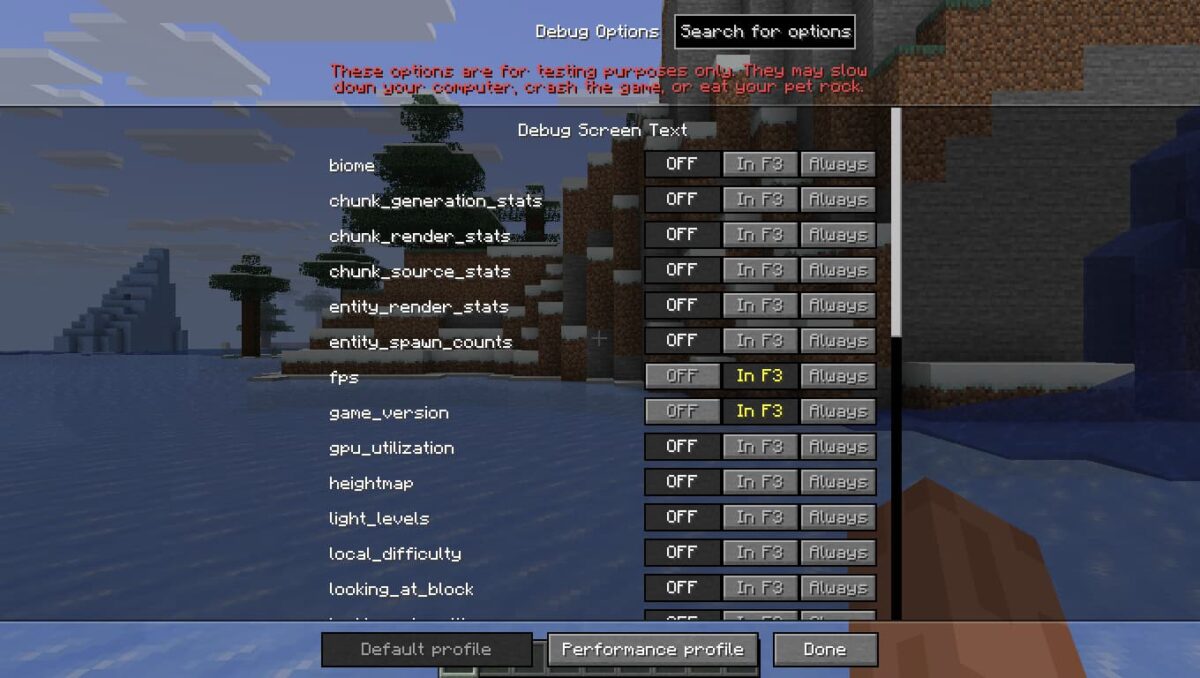
Légende
L’écran de débogage utilise des intitulés exclusivement en anglais et ne fait l’objet d’aucune traduction en jeu. Une option nommée “Infos F3 réduites” permet d’en limiter l’affichage : seules les informations essentielles sont alors conservées à l’écran. Une colonne spécifique dans le menu de configuration précise, pour chaque élément, s’il reste visible ou non lorsque ce mode réduit est activé.
Il est également possible d’appliquer ce réglage à l’ensemble des personnes connectées sur un monde en modifiant la gamerule reducedDebugInfo et en lui attribuant la valeur true.
| Nom | Description simplifiée |
|---|---|
| fps | Nombre d’images affichées par seconde. |
| chunk updates | Nombre de blocs modifiés au cours de la dernière seconde (ex. : fluide qui coule, pousse d’une plante, activation redstone, etc.). |
| C | Nombre de chunks rendus (compte plusieurs fois un chunk si plusieurs couches sont visibles). |
| D | Distance de rendu définie côté client. |
| pC | Nombre de chunks en attente de traitement (batching). |
| pU | Nombre de chargements en attente vers la carte graphique. |
| aB | Nombre de tampons disponibles pour le traitement graphique. |
| F | Nombre de chunks chargés au-delà de la distance de rendu (compte chaque itération). |
| O | Nombre de chunks ignorés grâce à l’occlusion (non visibles donc non rendus). |
| E | Nombre d’entités affichées sur le nombre total présent dans le monde. |
| B | Toujours affiché comme 0 ; valeur inutilisée. |
| I | Nombre d’entités invisibles. |
| P | Nombre de particules visibles à l’écran. |
| T | Limite de FPS (ou “inf” si illimité), type de rendu activé (rapide ou détaillé), et paramètre des nuages. |
| All | Nombre total d’entités chargées, y compris objets au sol et créatures. |
| MultiplayerChunkCache | Nombre maximal de chunks pouvant être chargés en multijoueur. |
| XYZ | Position du personnage : X (est/ouest), Y (altitude au niveau des pieds), Z (nord/sud). |
| Block | Coordonnées du bloc où se trouvent les pieds. Même format que XYZ. |
| Chunk | Position dans le chunk + coordonnées du chunk dans le monde. En mode réduit : seule la position dans le chunk est affichée. |
| Facing | Orientation du regard (direction cardinale, azimut horizontal, angle vertical). |
| Biome | Nom du biome actuel. |
| Light | Luminosité au niveau des pieds, lumière solaire théorique, et lumière émise par les blocs. |
| Local Difficulty | Difficulté locale du chunk et nombre de jours écoulés dans ce monde. |
| Looking at | Coordonnées du bloc actuellement regardé (n’apparaît que si un bloc est ciblé). |
Graphiques
Graphe du profileur
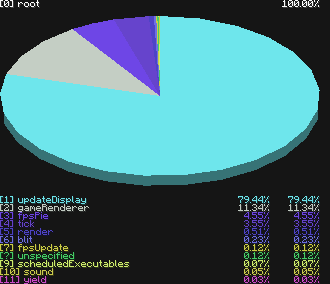
updateDisplay).Le graphe du profileur, souvent désigné sous le nom de camembert, peut être affiché à l’aide de la combinaison F3 + 1 (anciennement Maj + F3). Il représente visuellement la répartition du temps de calcul entre les différentes tâches effectuées par le moteur de jeu.
Chaque segment du graphique correspond à un module, tel que le rendu, la gestion du son ou les entités. Pour explorer en détail une section spécifique, vous pouvez utiliser Maj + [chiffre], en vous référant aux numéros entre crochets affichés sous le graphique. Il est également possible de naviguer dans la hiérarchie à l’aide des touches numériques (0 pour revenir en arrière).
À noter : tant que le graphe est affiché, les éléments ajoutés restent visibles même si les conditions de rendu changent. Par exemple, un bloc qui n’est plus dans le champ de vision peut continuer à apparaître dans le graphique. Pour obtenir une vue actualisée, il est conseillé de désactiver puis de réactiver l’écran de débogage.
Graphe des FPS

Le graphe des FPS, accessible via F3 + 2 (anciennement Alt + F3), s’affiche sur le côté gauche de l’écran. Il présente les performances d’affichage sur les 240 dernières images rendues.
Chaque barre verticale représente le temps nécessaire pour calculer une image (frame time). Une valeur plus haute indique un rendu plus lent. Trois repères sont indiqués en haut du graphique : le temps minimum, le temps moyen, et le temps maximum sur l’intervalle analysé.
Les couleurs suivent un dégradé allant du vert fluo (fluide) au rouge vif (saccadé), en passant par le jaune :
- Vert : temps de rendu très court, bon niveau de fluidité.
- Jaune : performance intermédiaire.
- Rouge : temps de rendu élevé, ralentissements probables.
Ce graphique permet d’identifier visuellement les pics de latence ou les chutes de performances.
Graphe des ticks (TPS)
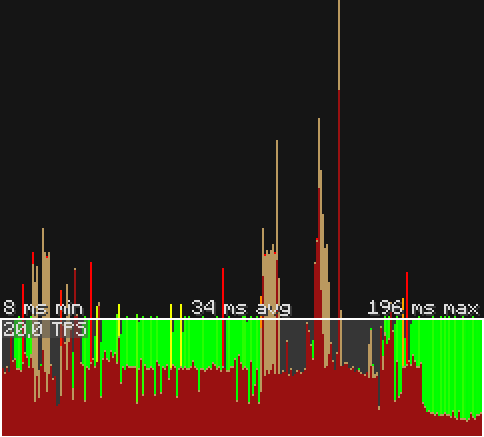
Le graphe des ticks s’active avec la commande F3 + 2, uniquement en mode solo ou lorsqu’un opérateur est connecté sur un serveur. Il s’affiche sur le côté droit de l’écran et représente les 240 derniers ticks du jeu, soit les cycles internes du moteur de simulation. Plus les barres sont hautes, plus le traitement est lent.
En haut du graphique figurent les temps minimum, moyen et maximum mesurés sur les ticks récents.
Le graphique utilise un empilement de couleurs pour représenter les différentes phases d’exécution d’un tick :
- Vert clair à rouge vif (en haut) : période d’attente entre les ticks, selon un dégradé semblable à celui du graphe des FPS.
- Violet : code divers exécuté pendant le tick.
- Brun clair : tâches planifiées en file d’attente.
- Rouge foncé : logique principale du serveur, généralement la partie la plus gourmande.
Ce graphe permet d’identifier les surcharges ponctuelles ou les lenteurs chroniques dans la simulation du monde.
Graphe de bande passante
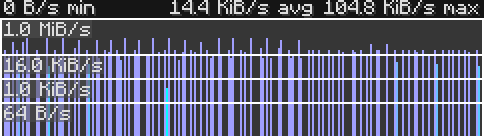
Le graphe de bande passante s’affiche à gauche de l’écran lorsqu’il est activé par la commande F3 + 3. Il visualise les 240 derniers paquets de données échangés, ce qui permet d’évaluer l’activité réseau en temps réel, notamment en multijoueur.
La hauteur de chaque barre correspond à la taille du paquet : plus elle est élevée, plus la quantité de données transférées est importante. En haut du graphique figurent trois valeurs : la taille minimale, moyenne et maximale des paquets, exprimées en Kio/s.
Deux couleurs sont utilisées :
- Cyan : petits paquets (activité réseau légère).
- Violet clair : paquets volumineux (fort trafic réseau).
Ce graphique permet de détecter des pointes d’activité inhabituelles ou un débit anormalement élevé.
Graphe du ping
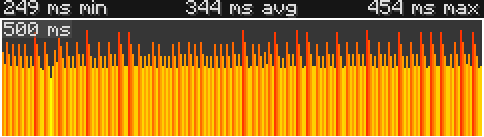
Le graphe du ping peut être affiché à droite de l’écran à l’aide de la combinaison F3 + # (touche à confirmer selon les versions). Il visualise les 240 derniers temps de réponse entre le client et le serveur. Plus les barres sont hautes, plus la latence est importante.
Les valeurs minimale, moyenne et maximale sont indiquées en haut du graphique, exprimées en millisecondes.
Les couleurs suivent un dégradé en fonction du niveau de latence :
- Vert fluo : excellente connexion.
- Jaune : latence modérée.
- Rouge vif : ping élevé, pouvant entraîner des retards ou des désynchronisations.
Ce graphique permet de détecter les pics de lag ou d’identifier une instabilité réseau persistante.